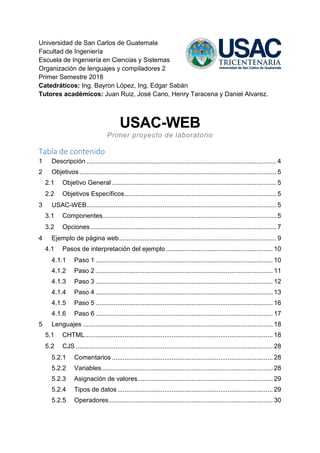
[Compi2]proyecto1 1 sem_2018v9.0
- 1. Universidad de San Carlos de Guatemala Facultad de Ingeniería Escuela de Ingeniería en Ciencias y Sistemas Organización de lenguajes y compiladores 2 Primer Semestre 2018 Catedráticos: Ing. Bayron López, Ing. Edgar Sabán Tutores académicos: Juan Ruiz, José Cano, Henry Taracena y Daniel Alvarez. USAC-WEB Primer proyecto de laboratorio Tabla de contenido 1 Descripción ......................................................................................................... 4 2 Objetivos ............................................................................................................. 5 2.1 Objetivo General ........................................................................................... 5 2.2 Objetivos Específicos.................................................................................... 5 3 USAC-WEB......................................................................................................... 5 3.1 Componentes................................................................................................ 5 3.2 Opciones....................................................................................................... 7 4 Ejemplo de página web....................................................................................... 9 4.1 Pasos de interpretación del ejemplo ........................................................... 10 4.1.1 Paso 1 .................................................................................................. 10 4.1.2 Paso 2 .................................................................................................. 11 4.1.3 Paso 3 .................................................................................................. 12 4.1.4 Paso 4 .................................................................................................. 13 4.1.5 Paso 5 .................................................................................................. 16 4.1.6 Paso 6 .................................................................................................. 17 5 Lenguajes ......................................................................................................... 18 5.1 CHTML........................................................................................................ 18 5.2 CJS ............................................................................................................. 28 5.2.1 Comentarios ......................................................................................... 28 5.2.2 Variables............................................................................................... 28 5.2.3 Asignación de valores........................................................................... 29 5.2.4 Tipos de datos...................................................................................... 29 5.2.5 Operadores........................................................................................... 30
- 2. 5.2.6 Condiciones.......................................................................................... 31 5.2.7 Expresiones relacionales...................................................................... 31 5.2.8 Expresiones lógicas.............................................................................. 31 5.2.9 Precedencia de operadores y Asociatividad......................................... 32 5.2.10 Vectores............................................................................................ 32 5.2.11 Acceso a los elementos del vector.................................................... 33 5.2.12 Tamaño del Vector............................................................................ 33 5.2.13 Convertir a cadena............................................................................ 34 5.2.14 Si....................................................................................................... 34 5.2.15 Selecciona......................................................................................... 35 5.2.16 Ciclo Para.......................................................................................... 36 5.2.17 Ciclo Mientras.................................................................................... 36 5.2.18 Detener ............................................................................................. 37 5.2.19 Imprimir ............................................................................................. 37 5.2.20 Funciones.......................................................................................... 37 5.2.21 Retornar ............................................................................................ 38 5.2.22 Mensaje............................................................................................. 39 5.2.23 Eventos ............................................................................................. 39 5.2.24 Documento........................................................................................ 40 5.2.25 Obtener ............................................................................................. 40 5.2.26 SetElemento...................................................................................... 41 5.2.27 Observador ....................................................................................... 41 5.3 CCSS .......................................................................................................... 42 5.3.1 Comentarios de línea ........................................................................... 42 5.3.2 Comentarios múltiples línea ................................................................. 42 5.3.3 Case Insensitive ................................................................................... 43 5.3.4 Tipo de Datos ....................................................................................... 43 5.3.5 Operaciones Aritméticas....................................................................... 43 5.3.6 Cadenas ............................................................................................... 44 5.3.7 Elementos............................................................................................. 44 5.3.8 Editado de elementos........................................................................... 48 6 Requisitos Mínimos........................................................................................... 51 7 Entregables y Restricciones.............................................................................. 53 7.1 Entregables................................................................................................. 53 7.2 Restricciones............................................................................................... 53
- 3. Índice de imágenes Imagen 1: Sugerencia de historial de páginas cargadas en el navegador. ................ 6 Imagen 2: Sugerencia de navegador web.................................................................. 6 Imagen 3: Sugerencia de opción ver código CHTML................................................. 7 Imagen 4: Sugerencia de opción ver código CJS. ..................................................... 7 Imagen 5: Sugerencia de opción ver código CCSS. .................................................. 8 Imagen 6: Sugerencia de opción consola salida........................................................ 8 Imagen 7: Sugerencia de opción consola de errores. ................................................ 9 Imagen 8: Ejemplo de página web. .......................................................................... 10 Imagen 9: Sugerencia de panel_1. .......................................................................... 12 Imagen 10: Sugerencia de panel_2.......................................................................... 13 Imagen 11: Sugerencia de panel_4.......................................................................... 15 Imagen 12: Sugerencia de panel_5.......................................................................... 17 Imagen 13: ejemplo index con CJS.......................................................................... 18 Índice de Tablas Tabla 1: Elementos de etiqueta cuerpo.................................................................... 20 Tabla 2: Elementos de etiqueta cjs. ......................................................................... 20 Tabla 3: Elementos de etiqueta ccss........................................................................ 20 Tabla 4: elementos de etiqueta imagen. .................................................................. 22 Tabla 5: elementos de la etiqueta botón. ................................................................. 23 Tabla 6: elementos de la etiqueta enlace................................................................. 23 Tabla 7: elementos de la etiqueta caja de opciones. ............................................... 25 Tabla 8: elementos de la etiqueta opción................................................................. 26 Tabla 9: elementos generales.................................................................................. 27 Tabla 10: tipo de datos............................................................................................. 29 Tabla 11: operadores de lenguaje CJS.................................................................... 30 Tabla 12: Tabla de operaciones posibles según los operadores ............................. 30 Tabla 13: expresiones relacionales.......................................................................... 31 Tabla 14: operadores lógicos del lenguaje CJS. ...................................................... 32 Tabla 15: Tabla de precedencia de operadores y asociatividad .............................. 32 Tabla 16: operadores permitidos en CCSS.............................................................. 43 Tabla 17: precedencia de operaciones en CCSS. ................................................... 44 Tabla 18: valores de elemento alineado................................................................... 44 Tabla 19: valores del elemento formato. .................................................................. 45 Tabla 20: resumen de los elementos CHTML validos en CCSS. ............................. 50
- 4. 1 Descripción Para el primer proyecto del laboratorio deberán desarrollar un navegador web, capaz de interpretar variaciones de los lenguajes HTML, JavaScript y CSS. De esta manera poder desplegar páginas web. Este navegador web tendrá el nombre de USAC-WEB que tendrá los componentes y opciones descritas en el punto 3. Este navegador deberá ser desarrollado e implementado en Java. Los lenguajes por implementar serán los siguientes: 1. Compiladores-HTML (CHTML): variación del lenguaje HTML. Este lenguaje definirá el contenido de la página web que será mostrada por el navegador. 2. Compiladores-JavaScript (CJS): variación del lenguaje JavaScript. Este lenguaje permitirá agregar dinamismo y funcionalidades a la página web. CJS permitirá realizar acciones con base en eventos. 3. Compiladores-CSS (CCSS): variación del lenguaje CSS. Este lenguaje definirá estilos para la página web. Se basará en la definición de reglas que se aplicarán al archivo CHTML. El navegador web deberá interpretar los lenguajes anteriores, empezando por el CHTML, donde mostrará la salida gráfica correspondiente, la salida deberá ser la página web elaborada con las herramientas GUI de java. El proceso de la interpretación deberá ser el siguiente: • Interpretar el archivo CHTML, que tendrá como salida la representación gráfica de los elementos que estén declarados en el archivo CHTML. Este archivo mandará a llamar al intérprete de CJS y CCSS en el orden en el que se encuentren en el archivo CHTML. • Al interpretar el archivo CCSS se deberá aplicar cada una de las reglas definidas en este lenguaje en los elementos gráficos del archivo CHTML. • Al interpretar el archivo CJS se deberán ejecutar todas las instrucciones que se encuentren en el archivo CJS y que no dependan de ningún evento. Las instrucciones que dependan de un evento para ser ejecutadas permanecerán en espera hasta que le evento las accione.
- 5. 2 Objetivos 2.1 Objetivo General Aplicar los conocimientos del curso de Organización de Lenguajes y Compiladores 2 en el desarrollo de una aplicación. 2.2 Objetivos Específicos • Utilizar herramientas para la generación de analizadores léxicos y sintácticos. • Implementar una solución de software que cumpla las funciones de un explorador web. • Implementar un conjunto de lenguajes que interactúen entre sí, generando una salida tipo web. • Aplicar los conocimientos de compiladores a la implementación del software. • Aplicar análisis semántico a los diferentes lenguajes a implementar. • Implementar un lenguaje de tipado dinámico y débil. 3 USAC-WEB USAC-WEB será un navegador web que interpretará los lenguajes CHTML, CJS y CCSS y mostrará el resultado en forma de página web. Este navegador debe ser desarrollado como una aplicación de escritorio de Java. 3.1 Componentes Los componentes que deberá tener USAC-WEB se encuentran listados a continuación: 1. Ruta: es un espacio en donde se podrá ingresar la ruta física del archivo CHTML que se interpretará. 2. Botón ir atrás: cargará la página anterior. Si no se ha cargado una página anteriormente el botón deberá estar deshabilitado. 3. Botón ir adelante: si se usó el botón de ir atrás, con este botón se puede mostrar la página que se cargó posteriormente. Si no se usó el botón de ir atrás este botón debe estar deshabilitado. 4. Botón de Cargar Página: Buscará e interpretará el archivo CHTML que tenga ingresado en la ruta del navegador. 5. Pestañas: el navegador deberá manejar varias pestañas con diferentes páginas web. Cada pestaña mostrará el título de la página web. En caso no se tenga configurado el titulo se quedará vacío. 6. Área de página de web: mostrará el resultado de la interpretación de los lenguajes. 7. Barra de favoritas: barra de accesos directos en donde aparecerán las páginas web que hayan sido marcadas como favoritas. Al final de la barra deberá aparecer el botón que permitirá agregar la página actual como favorita.
- 6. 8. Historial: botón que mostrará el historial de páginas web que han sido consultadas en orden de fecha, al seleccionar una página del historial deberá cargarla siempre que el archivo siga existiendo en la ruta que se consultó. En la imagen 1 se puede apreciar un ejemplo de cómo debe visualizarse el historial. 9. Opciones: botón que desplegará las opciones del sistema. Imagen 1: Sugerencia de historial de páginas cargadas en el navegador. En la imagen 2 se puede visualizar un ejemplo del navegador con sus componentes. Cada componente está señalado con el número correspondiente al listado anterior. Imagen 2: Sugerencia de navegador web.
- 7. 3.2 Opciones Las opciones que deberá tener USAC-WEB se encuentran listadas a continuación: 1. Ver código CHTML: opción que permitirá ver el código fuente del lenguaje CHTML de la página web. En la imagen 3 se muestra un ejemplo de esta opción. Imagen 3: Sugerencia de opción ver código CHTML. 2. Ver código CJS: opción que permitirá ver el código fuente del lenguaje CJS de la página web. Se deberán mostrar todos los archivos CJS que haya interpretado el navegador para esa página web. En la imagen 4 se muestra un ejemplo de esta opción. Imagen 4: Sugerencia de opción ver código CJS.
- 8. 3. Ver código CCSS: opción que permitirá ver el código fuente del lenguaje CCSS de la página web. Se deberán mostrar todos los archivos CCSS que haya interpretado el navegador para esa página web. En la imagen 5 se muestra un ejemplo de esta opción. Imagen 5: Sugerencia de opción ver código CCSS. 4. Consola Salida: opción que permitirá mostrar la consola de salida del navegador. La consola de salida mostrará las cadenas de texto que se manden a imprimir desde el lenguaje CJS. Además de la cadena de texto, se deberá mostrar el archivo, número de línea y columna donde se mandó a imprimir. En la imagen 6 se muestra un ejemplo de esta opción. Imagen 6: Sugerencia de opción consola salida.
- 9. 5. Consola de Errores: opción que mostrará los errores que hayan surgido al momento de la interpretación del código de alto nivel de cualquier tipo (léxico, sintáctico, semántico). Se deberá mostrar el número de línea, columna, tipo y la descripción del error. En la imagen 7 se muestra un ejemplo de esta opción. Imagen 7: Sugerencia de opción consola de errores. 4 Ejemplo de página web En el siguiente ejemplo se implementará el código que genera una página web que recibirá la información (nombre, nota de proyecto 1, nota de proyecto 2 y un comentario) de un estudiante. Con base en la información ingresada, se desean implementar las siguientes funcionalidades: • Calcular promedio de notas • Suma de notas • Resta de notas • Multiplicación de notas • Obtener residuo de la división dentro de 7 de la nota del proyecto 1 • Obtener residuo de la división dentro de 11 de la nota del proyecto 2 En la página web se deberá elegir una funcionalidad a realizar y se desplegará el resultado, junto con los datos del estudiante, en otra sección de la misma página web. De igual manera, la página web deberá mostrar tres botones que tienen como funcionalidad el redireccionar a otras páginas web y mostrará el texto “Calificación Compiladores 2 Proyecto 2” debajo de los botones. La página se visualizará de la manera en que se muestra en la imagen 8.
- 10. Imagen 8: Ejemplo de página web. 4.1 Pasos de interpretación del ejemplo A continuación, se describen los pasos a seguir para el desarrollo del ejemplo. 4.1.1 Paso 1 Se creará el encabezado de la página web. Dentro del encabezado se llamará al archivo CCSS, en donde se definirán los estilos, y al archivo CJS, que implementará las funcionalidades. Esto se implementará de la siguiente forma. <//- Inicio CHTML -//> <CHTML> <//- Contenido encabezado -//> <ENCABEZADO> <//- Estilo de la intefaz grafica de la página web -//> <CCSS ruta="C:proyecto1archivo_entrada_estilo.ccss";><FIN-CCSS> <CJS ruta="C:proyecto1archivo_entrada_estilo.cjs";><FIN-CJS> <TITULO>PAGINA 1<FIN-TITULO> <FIN-ENCABEZADO> Dentro de la etiqueta encabezado, la primera instrucción por ejecutar será la llamada al archivo CCSS en donde se definirá el estilo de la página. En este momento se cargarán a memoria todas las reglas de estilos que este contenga.
- 11. Seguidamente, se llamará al archivo CJS. En este momento se cargarán y ejecutarán todas las instrucciones y solo quedarán en espera aquellas que dependan de un evento específico. Por último, se ejecutará la instrucción que colocará el título a la pestaña del navegador. 4.1.2 Paso 2 Se empezará a crear las etiquetas en el cuerpo de la página web. Lo primero que se creará serán los botones, que por orden se pondrán dentro de un panel. Se implementará un estilo que aplique para los botones, para esto se creará un elemento grupo para los tres botones y un conjunto de reglas en CCSS que aplicará para dicho grupo. Esto se implementará de la siguiente forma. <CUERPO> <//- al ingresar los elementos deberá de iniciar desde la parte inicial de la página -//> <//- área de botones para rediccionar -//> <PANEL id = panel_1; grupo= panel_redireccion; ancho = 716; alto = 50;> <BOTON grupo = boton_redireccion; alto = 35; ancho = 120; ruta= "C:proyecto1informacion.chtml">Informacion<FIN- BOTON> <BOTON grupo = boton_redireccion; alto = 35; ancho = 160; ruta= "C:proyecto1tabla.chtml">Tabla Estudiante<FIN- BOTON> <BOTON grupo = boton_redireccion; alto = 35; ancho = 100; ruta= "C:proyecto1index.chtml"> Principal <FIN-BOTON> <FIN-PANEL> <SALTO-FIN> Para este código se aplicarán las siguientes reglas en CCSS. // estos estilos deberán estar dentro de grupos de estilo identificados por ID id (panel_redireccion); alineadO := derecha; FondoElemento = "yelow"; borde := [3, "blue", true]; formulario_inicial [ /* estilos agregar para el primer panel que contiene botones para rediccionar */ //inicio - panel 1 id (panel_redireccion); alineadO := derecha; FondoElemento = "yelow"; borde := [3, "blue", true]; //fin - panel 1 // inicio grupo de botones de rediccrecion grUpO (boton_redireccion); alineadO := centrado;
- 12. formaTO := Capital-T; Letra := "Courier New"; TamTex := 12; //fin grupo de botones de redireccion El código anterior se creará un panel, con id “panel_1”, que pertenece al grupo “panel_redireccion” con un ancho de 716 y altura 50. Dentro de este panel se crearán tres botones, todos pertenecientes al grupo “botón_redireccion”, cada botón realizará una redirección a la página informacion.chtml, tabla.chtml e index.chtml respectivamente. Al agregar los estilos del CCSS, alineará los elementos del CHTML a la derecha, cambiará el color de fondo del elemento, en este caso será de color amarrillo, el borde del panel deberá de tener un delineado de colora azul y las esquinas con una pequeña curva. Se deberá buscar todos los elementos que pertenezcan al ID especificado del grupo y aplicar los cambios solicitados, de los botones. En el texto de los botones deberá de contener un alineado a la centrado, el formato del texto tendrá la primera letra de las palabras en mayúscula, cambiará el tipo de letra, al tipo especificado, de igual manera se le dará un tamaño de texto. El resultado de esta interpretación debería visualizarse como en la imagen 9. Imagen 9: Sugerencia de panel_1. 4.1.3 Paso 3 Se creará un panel tenga el texto “Calificación Compiladores 2 Proyecto 2”. Esto se implementará de la siguiente forma. <PANEL id = panel_2; grupo=titulo; ancho = 716; alto = 50;> <//- esta linea contiene salto de linea en el texto -//> <TEXTO id=titulo_doc; grupo= titulo;>Calificacion Compiladores 2 Proyecto 2<FIN-TEXTO> <FIN-PANEL> <//- Se agregaron tres saltos de linea -//> <SALTO-FIN> <SALTO-FIN> <SALTO-FIN> Para este código se aplicarán las siguientes reglas en CCSS.
- 13. //inicio del panel 2 id (panel_2); alineadO := centrado; borde := [5, "blue", true]; FondoElemento = "green"; //fin del panel 2 //inicio del titulo doc id (titulo_doc); LetrA := "Times New Roman"; TamTex := 18.3; forMAto := negrilla, Capital-t; //fin - titulo doc El código anterior creará un panel, con id “panel_2”, que pertenece al grupo “titulo” con un ancho de 716 y altura 50. Dentro de este panel se creará un texto con id “titulo_doc”, que pertenece al grupo “titulo”. Esta etiqueta mostrará el texto “Calificación Compiladores 2 Proyecto 2”. Con el estilo aplicado al panel con id "panel_2", tendrá todos los elementos alineados al centro, este panel tendrá un borde de grosor 5, con las esquinas con una pequeña curva y de color azul, el panel deberá de ser color verde. También se tiene definido un estilo que será aplicado al elemento que contenga id "titulo_doc". El tipo de letra deberá ser "times new roman" con tamaño en el texto de 18 y el texto deberá de tener formato en negrilla y letra capita en todas las palabras que contenga el texo. El resultado de esta interpretación debería visualizarse como en la imagen 10. Imagen 10: Sugerencia de panel_2. 4.1.4 Paso 4 Se crearán las etiquetas necesarias para recibir la información del estudiante, estas etiquetas estarán agrupadas en un panel. Estas etiquetas serán la fuente de datos para la funcionalidad de la página. Se creará un botón que ejecute la funcionalidad por medio de un método de CJS. Esto se implementará de la siguiente forma. <PANEL id = panel_3; grupo=titulo; ancho = 716; alto = 320;> <PANEL id = panel_4; alto =320; ancho=400; grupo=formulario_1;> <TEXTO alto= 30; ancho =210; id=titulo_fomulario; grupo=formulario_1;>Formulario de Notas:<FIN-TEXTO> <SALTO-FIN>
- 14. <SALTO-FIN> <SALTO-FIN> <TEXTO alto= 16; ancho =90; grupo=formulario_1;>Nota Proyecto 1: <FIN-TEXTO> <SPINNER ancho = 50; alto =25; id=nota_1; id=nota_1; grupo=formulario_2;> <FIN-SPINNER> <//- ingreso de espacios en blanco para las separaciones entre etiquetas -//> <TEXTO> <FIN-TEXTO> <TEXTO alto= 16; ancho =90; grupo=formulario_1;>Nota Proyecto 2: <FIN-TEXTO> <SPINNER ancho = 50; alto =25; id=nota_2; id=nota_2; grupo=formulario_2;> <FIN-SPINNER> <//- se agregó dos salto de linea entre elementos -//> <SALTO-FIN> <SALTO-FIN> <TEXTO alto= 16; ancho =105; grupo=formulario_1;>Nombre Estudiante:<FIN-TEXTO> <CAJA_TEXTO alto= 20; ancho =200; id=nombre; grupo=formulario_2;>Nombre<FIN-CAJA_TEXTO> <SALTO-FIN> <TEXTO alto= 16; ancho =65; grupo=formulario_1;>Comentario:<FIN-TEXTO> <TEXTO_A alto=95; ancho=200 id=comentario; grupo=formulario_2;><FIN-TEXTO_A> <SALTO-FIN> <CAJA id=caja_1; grupo=formulario_2;> <OPCION valor= "promedio"; >Promedio<FIN-OPCION> <OPCION valor= "suma"; >Suma<FIN-OPCION> <OPCION valor= "resta"; >Resta<FIN-OPCION> <OPCION valor= "multiplicar"; >Multiplicacion<FIN-OPCION> <OPCION valor= 7; >Modulo P1 % 7<FIN-OPCION> <OPCION valor= 11; >Modulo P2 % 11<FIN-OPCION> <FIN-CAJA> <BOTON click=operacion_datos(); alto= 30; ancho =210; id=boto_cal; grupo=formulario_2;> Calcular <FIN-BOTON> <FIN-PANEL> <TEXTO> <FIN-TEXTO> Para este código se aplicarán las siguientes reglas en CCSS. // inicio - panel 3 id (panel_3); FondoElemento = "black"; //fin panel 3 //inicio - panel 4 id (panel_4); alineadO := izquierda; FondoElemento = "cian"; borde := [5, "blue", false]; //fin panel 4 //inicio titulo_formulario ID (titulo_fomulario); LetrA := "Centaur"; TamTex := 24;
- 15. forMAto := negrilla, Capital-t, cursiva; ColorTEx := "blue"; //fin titulo_formulario //inicio formulario 1 grupo (formulario_1); LetrA := "Centaur"; TamTex := 14; forMAto := Capital-t, cursiva; ColorTEx := "blue"; //fin formulario 1 //inicio formulario 2 grupo (formulario_2); LetrA := "Courier New"; TamTex := 12; //fin formulario 2 El código anterior creará un panel, con id “panel_3”, que pertenece al grupo “titulo” con un ancho de 716 y altura 320. Dentro de este panel se creará el primer panel interno, con id “panel_4”, que dentro de él se mostrará un texto que dirá “Formulario de notas”, un texto que dirá “Notas proyecto 1:”, un spinner con id ”nota_1” y grupo “formulario_2”, un texto que dirá “Nombre estudiante:”, una caja de texto con id “nombre” y grupo “formulario_2” , una caja que contendrá 6 opciones a desplegar y un botón que ejecutará el método CJS llamado operacion_datos. El código anterior del CCSS, aplicará al panel, con id "panel_4", fondo celeste claro, deberá de agregar un borde de grosor 5 y de color azul, este borde sus esquinas deberán ser cuadradas. Aplicará un estilo a todos los elementos que contendrá el panel con id "panel_4", donde el elemento con id "titulo_fomulario", deberá tener el tipo de letra "Centaur", letra cursiva y de tamaño 24. A los elementos que pertenezcan al grupo con id "formulario_1", aplicará el formato al texto con tipo de letra "Centaur", tamaño de letra 14, color azul y cursiva. El resultado de esta interpretación debería visualizarse como en la imagen 11. Imagen 11: Sugerencia de panel_4
- 16. 4.1.5 Paso 5 Se crearán las etiquetas que mostrarán el resultado de la funcionalidad, estas etiquetas estarán agrupadas en un panel específico. Al ejecutar la funcionalidad de la página se deberán modificar los valores de estas etiquetas. Esto se implementará de la siguiente forma. <PANEL id = panel_5; alto =320; ancho=380;> <TEXTO grupo = salida_texto_1;>Opcion Seleccionada:<FIN-TEXTO> <TEXTO alto = 15; ancho=55; grupo = salida_texto_2; id= r_opcion;>--------<FIN-TEXTO> <SALTO-FIN> <TEXTO grupo = salida_texto_1;>Nombre del Estudiante<FIN-TEXTO> <TEXTO alto = 15; ancho=55; grupo = salida_texto_2; id= r_nombre; >--------<FIN-TEXTO> <SALTO-FIN> <TEXTO grupo = salida_texto_1;>Resultado: <FIN-TEXTO> <TEXTO alto = 15; ancho=55; grupo = salida_texto_2; id= r_resultado; >--------<FIN-TEXTO> <SALTO-FIN> <TEXTO grupo = salida_texto_1;>Comentario Realizado<FIN-TEXTO> <TEXTO alto = 120; ancho=200; grupo = salida_texto_2; id= r_comentario; >--------<FIN-TEXTO> <SALTO-FIN> <TEXTO grupo = salida_texto_1;>Nota P1:<FIN-TEXTO> <TEXTO alto = 15; ancho=55; grupo = salida_texto_2; id= r_nota_1; >--------<FIN-TEXTO> <SALTO-FIN> <TEXTO grupo = salida_texto_1;>Nota P2:<FIN-TEXTO> <TEXTO alto = 15; ancho=55; grupo = salida_texto_2; id= r_nota_2; >--------<FIN-TEXTO> <SALTO-FIN> <IMAGEN alto = 90; ancho = 200; id=imagen_1;><FIN-IMAGEN> <FIN-PANEL> <FIN-PANEL> <FIN-CUERPO> <FIN-CHTML> Para este código se aplicarán las siguientes reglas en CCSS. //inicio - panel 5 interno ID (panel_5); alineadO := derecha; FondoElemento = "cian"; borde := [5, "blue", false]; //fin panel 5 interno //inicio grupo salida texto 1 grupo (salida_texto_1); LetrA := "Arial"; TamTex := 14; forMAto := negrilla; ColorTEx := "blue"; //fin grupo salida texto 1 //inicio grupo salida texto 2
- 17. grupo (salida_texto_2); LetrA := "Courier New"; TamTex := 12; ColorTEx := "purple"; //fin grupo salida texto 2 ] El código anterior creará un panel, con id “panel_4”, que dentro de él se crearán 12 textos seguidos de una imagen con id “imagen_1”. Aplicando los estilos a los elementos del CHTML y de último, se cierran las etiquetas de los paneles, cuerpo y CHTML. El resultado de esta interpretación debería visualizarse como en la imagen 12. Imagen 12: Sugerencia de panel_5. 4.1.6 Paso 6 El código CJS que se cargó a memoria en el paso 1 es el siguiente. //este ejemplo debe modificar la etiqueta cuerpo para ponerle color de fondo rosado //También muestra un cuadro de dialogo con el contenido Documento.Observador("Listo", cambiar_color()); funcion cambiar_color(){ DimV Cuerpo : Documento.Obtener("Cuerpo"); Cuerpo.setAtributo("FondoElemento","Pink"); Mensaje("Se cambio el color a Rosado "); } Este archivo modificará la página web de tal forma que tendrá la salida correspondiente a la imagen 13.
- 18. Imagen 13: ejemplo index con CJS 5 Lenguajes USAC-WEB podrá interpretar 3 lenguajes. El lenguaje base será CHTML ya que será el que USAC-WEB llamará directamente y este se encargará de llamar a los otros lenguajes. 5.1 CHTML Lenguaje que define el contenido de la página web. Al interpretar el lenguaje se deberá mostrar los componentes de la página en el área de la página web. Las instrucciones deben venir dentro de los símbolos ‘<’ y ’>’. Estas instrucciones tendrán el nombre de etiquetas. Cada etiqueta tiene un conjunto específico de elementos opcionales para configurar las etiquetas. El lenguaje CHTML contiene una etiqueta especial, esta etiqueta es utilizada para poder agregar comentarios, en cualquier parte del documento CHTML. Todo contenido del comentario deberá de venir dentro de los símbolos '<//-' y '-//>'. Ejemplo <//- Este es un comentario -//> <//- Este es otro comentario
- 19. Solo que contiene Saltos de línea-//> El lenguaje CHTML es un lenguaje de etiquetado, en otras palabras, su sintaxis es basada en etiquetas. Esto quiere decir que, para agregar componentes a la página web, se deberán usar las etiquetas que se describen a continuación. Etiqueta CHTML Etiqueta raíz, marcará el inicio del lenguaje CHTML. Esta etiqueta no tiene elementos. Ejemplo <CHTML> ... <//- contenido dentro de la etiqueta CHTML -//> ... <FIN-CHTML> Etiqueta Encabezado Etiqueta en la cual se podrá definir información de la página web. Esta etiqueta deberá venir dentro de una etiqueta <CHTML>. Ejemplo <ENCABEZADO> ... <//- Contenido encabezado -//> ... <FIN-ENCABEZADO> <ENCABEZADO> <//- archivo que será utilizado en la página -//> <CJS ruta = “C:/fichero/fichero_1.cjs”;> <FIN-CJS> <//- archivo con contenido ccss para agregarle estilos a los elementos de la página -//> <CCSS ruta = “C:/fichero/estilo_2.ccss”;> <FIN-CCSS> <FIN-ENCABEZADO> Etiqueta Cuerpo Etiqueta en la cual se podrá agregar el contenido que se mostrará dentro del área de la página web. Esta etiqueta deberá venir dentro de una etiqueta <CHTML>. Los elementos de esta etiqueta están definidos en la tabla 1.
- 20. Tabla 1: Elementos de etiqueta cuerpo. Elemento Descripción fondo Permitirá configurar un color de fondo Ejemplo <CUERPO> … <//- Contenido del cuerpo -//> … <FIN-CUERPO> Etiqueta CJS Etiqueta que servirá para llamar un archivo CJS. Esta etiqueta deberá venir dentro de una etiqueta <ENCABEZADO>. Los elementos de esta etiqueta están definidos en la tabla 2. Tabla 2: Elementos de etiqueta cjs. Elemento Descripción Ruta Permitirá colocar la ruta del archivo cjs. Ejemplo <CJS ruta = ”””Ruta del archivo *.cjs”;> <FIN-CJS> <CJS ruta = ”C:/fichero/fichero_1.cjs”;> <FIN-CJS> <CJS ruta = “C:/fichero/fichero_2.cjs”;> <FIN-CJS> Etiqueta CCSS Etiqueta se utilizará para llamar un archivo CCSS. Esta etiqueta deberá venir dentro de una etiqueta <ENCABEZADO>. Los elementos de esta etiqueta están definidos en la tabla 3. Tabla 3: Elementos de etiqueta ccss. Elemento Descripción Ruta Permitirá colocar la ruta del archivo cjs. Ejemplo <CCSS ruta = “Ruta del archivo*.ccss”;> <FIN-CCSS>
- 21. <CCSS ruta = “C:/fichero/estilo_1.ccss”;> <FIN-CCSS> <CCSS ruta = “C:/fichero/estilo_2.ccss”;> <FIN-CCSS> Etiqueta Título Etiqueta que servirá para definir el título de la página web. Este título se deberá mostrar en la pestaña de la página web. Esta etiqueta deberá venir dentro de una etiqueta <ENCABEZADO>. Ejemplo <TITULO> <//- Titulo de la página web -//> <FIN-TITULO> <TITULO> USAC- WEB <FIN-TITULO> Etiqueta Panel Etiqueta que mostrará un área específica de trabajo en donde se podrán definir más componentes. Esta etiqueta deberá venir dentro de una etiqueta <CUERPO>. Esta etiqueta tiene la misma funcionalidad que la etiqueta <CUERPO>, es decir esta etiqueta podrá contener más etiquetas dentro. Ejemplo <PANEL> <//- Contenido del panel o área del panel -//> <FIN-PANEL> <PANEL> <TEXTO> Esta es una etiqueta<FIN-TEXTO> <CAJA_TEXTO> Contenido en la caja de texto <FIN-CAJA_TEXTO> <PANEL> <FIN-PANEL> <FIN-PANEL> Etiqueta Área de Texto Etiqueta que mostrará texto en el área de la página web. Esta etiqueta aceptará que el texto contenga saltos de línea, la etiqueta permitirá mostrar textos extensos, de igual manera textos cortos. Esta etiqueta deberá venir dentro de una etiqueta tipo <CUERPO>. Ejemplo <TEXTO> <//- Texto a mostrar -//> <FIN-TEXTO> <TEXTO> Esta es
- 22. una Etiqueta <FIN-TEXTO> <TEXTO> Entrada: Esta es una etiqueta que permite saltos <FIN-TEXTO> Etiqueta Imagen Etiqueta que mostrará una imagen en el área de la página web. Esta etiqueta deberá venir dentro de una etiqueta <CUERPO>. En la etiqueta deberá de colocarse la dirección donde se encuentre la imagen, al cargar la imagen se deberá de validar que acepte cualquier formato para imágenes. Esta etiqueta, al momento de no encontrar una imagen en la ruta dada, deberá de mostrar una imagen con un mensaje de error o advertencia. Los elementos de esta etiqueta están definidos en la tabla 4. Tabla 4: elementos de etiqueta imagen. Elemento Descripción Click Se podrá definir la llamada a una función del lenguaje CJS, con la que se podrá realizar una acción. Ruta Permitirá colocar la ruta del archivo CHTML, con el que funcionará como enlace para redirigir a otra página. Ejemplo <IMAGEN> <//- Imagen a mostrar -//> <FIN-IMAGEN> <IMAGEN> c://proyecto1/imagen.png <FIN-IMAGEN> <IMAGEN ruta="c://fichero/hoja.chtml"> c://proy1/foto.jpg <FIN-IMAGEN> <IMAGEN click=metodo()> c://proyecto1/clase.gif <FIN-IMAGEN> Etiqueta Botón Etiqueta que mostrará un botón en el área de la página web. Esta etiqueta deberá venir dentro de una etiqueta <CUERPO>. Los elementos de esta etiqueta están definidos en la tabla 5.
- 23. Tabla 5: elementos de la etiqueta botón. Elemento Descripción Click Se podrá definir la llamada a una función del lenguaje CJS, con la que se podrá realizar una acción. Ruta Permitirá colocar la ruta del archivo CHTML, con el que funcionará como enlace para redirigir a otra página. Ejemplo <BOTON> <//- Contenido del botón -//> <FIN-BOTON> <BOTON> Enviar <FIN-BOTON> <BOTON click=salida_consola();> Este es un botón <FIN-BOTON> <BOTON ruta="c://pro_1/index.chtml";> Principal <FIN-BOTON> Etiqueta Enlace Etiqueta que mostrará un texto que realizará una redirección a otra página web en caso sea seleccionado. Mostrará el texto que se desee de color azul y subrayado como valor predeterminado. Esta etiqueta deberá venir dentro de una etiqueta <CUERPO>. Los elementos de esta etiqueta se mostrarán en la tabla 6. Tabla 6: elementos de la etiqueta enlace. Elemento Descripción Ruta Permitirá colocar la ruta del enlace. Ejemplo <ENLACE ruta="ruta/ruta";> <//- Texto a mostrar en la etiqueta -//> <FIN-ENLACE> <ENLACE ruta="c://ruta/ruta.chtml";> Página Ruta <FIN-ENLACE> Etiqueta Tabla Etiqueta que mostrará el contenido de una tabla. Esta etiqueta deberá venir dentro de una etiqueta <CUERPO>. Ejemplo <TABLA> <//- Contenido de la tabla -//> <FIN-TABLA>
- 24. Etiqueta Fila Etiqueta que contendrá el contenido de las filas de la tabla. Esta etiqueta deberá de venir dentro de la etiqueta <TABLA>. Ejemplo <FIL_T> <//- Contenido de las filas de la tabla -//> <FIN-FIL_T> Etiqueta Celda Encabezado Etiqueta que mostrará el contenido de la celda con el texto resaltado. Esta etiqueta deberá de venir dentro de la etiqueta <FIL_T>. Ejemplo <CB> <//- Contenido del encabezado de una tabla -//> <FIN-CB> Etiqueta Celda Etiqueta que mostrará el contenido de la celda. Esta etiqueta mostrará el texto que se desea visualizar por cada celda de la tabla. Esta etiqueta deberá de venir dentro de la etiqueta <FIL_T> Ejemplo <CT> <//- Contenido o texto que llevará la celda -//> <FIN-CT> Ejemplo de una Tabla <TABLA> <FIL_T> <CB>Nombre<FIN-CB> <CB_T>Apellido<FIN-CB> <CB_T>Edad<FIN-CB> <FIN-FIL_T> <FIL_T> <CT>Mack<FIN-CT> <CT>Hill<FIN-CT> <CT>15<FIN-CT> <FIN-FIL_T> <FIL_T> <CT>Stark<FIN-CT> <CT>Iron<FIN-CT> <CT>50<FIN-CT> <FIN-FIL_T> <FIN-TABLA>
- 25. Etiqueta Caja área de texto Etiqueta que mostrará el elemento de una caja de texto en la página web. Esta etiqueta deberá de venir dentro de la etiqueta <CUERPO>. Esta etiqueta deberá permitir que el texto contenga saltos de línea. La etiqueta caja área de texto permitirá que el usuario final, pueda modificar la información dentro de ella. Ejemplo <TEXTO_A> <//- Contenido de la caja de Texto -//> <FIN-TEXTO_A> <TEXTO_A> Nombre <FIN-TEXTO_A> Etiqueta Caja de Texto Etiqueta que mostrará un área de ingreso de texto. Esta etiqueta deberá venir dentro de una etiqueta <CUERPO>. Esta etiqueta no aceptará saltos de línea, si la etiqueta detecta algún salto de línea esta misma deberá de sustituir por un espacio en blanco. La etiqueta caja de texto permitirá que el usuario final, pueda modificar la información dentro de ella. Ejemplo <CAJA_TEXTO> <//- Contenido de la caja de Texto -//> <FIN-CAJA_TEXTO> <CAJA_TEXTO> Contenido en la caja de texto <FIN-CAJA_TEXTO> <CAJA_TEXTO> <FIN-CAJA_TEXTO> Etiqueta Caja de Opciones Esta etiqueta mostrará una caja con varias opciones para que el usuario final pueda elegir. Esta etiqueta podrá tener la funcionalidad de click, es decir al momento que el usuario final seleccione una opción esta realizará una acción. Esta etiqueta deberá de venir dentro de la etiqueta <CAJA>. Los elementos de esta etiqueta están definidos en la tabla 7. Tabla 7: elementos de la etiqueta caja de opciones. Elemento Descripción click Se podrá definir la llamada a una función del lenguaje CJ, con la que se podrá realizar una acción.
- 26. Ejemplo <CAJA> <//- Opciones para agregar -//> <FIN-CAJA> <CAJA click=metodo(); > <//- Opciones para agregar -//> <FIN-CAJA> Etiqueta Opción Etiqueta que mostrará el contenido para visualizar en una caja de texto. Esta etiqueta deberá de venir dentro de la etiqueta <CAJA>. Dentro de la etiqueta deberá de venir el valor que tomará la ser seleccionada una etiqueta, si en todo caso no tiene un valor predefinido seleccionará el contenido de la opción como su valor. Los elementos de esta etiqueta se mostrarán en la tabla 8. Tabla 8: elementos de la etiqueta opción. Elemento Descripción valor Valor que tomará la opción al ser seleccionada. Ejemplo <OPCION > <//- Contenido -//> <FIN-OPCION> <OPCION valor="1";>Uno<FIN-OPCION> Ejemplo de una Caja de Opciones <CAJA> <OPCION valor="1";>Uno<FIN-OPCION> <OPCION valor="2";>Dos<FIN-OPCION> <OPCION valor="3";>Tres<FIN-OPCION> <OPCION valor="4";>4<FIN-OPCION> <FIN-CAJA> Etiqueta Contador Etiqueta que mostrará una caja con la funcionalidad de una caja de texto con la diferencia que solo aceptará valores de números enteros. Su valor por defecto o inicial será 0, en todo caso no es especificado o el valor dado no es válido. Esta etiqueta deberá venir dentro de la etiqueta <CUERPO>. Ejemplo <SPINNER> 15 <FIN-SPINNER> <SPINNER> 0<FIN-SPINNER>
- 27. <SPINNER> <FIN-SPINNER> Etiqueta Salto Etiqueta salto, esta etiqueta tendrá la funcionalidad de un salto de línea en los elementos del lenguaje CHTML. Esta etiqueta deberá de venir dentro de la etiqueta <CUERPO>. Ejemplo <SALTO-FIN> <CAJA> <OPCION valor="1";>Uno<FIN-OPCION> <OPCION valor="2";>Dos<FIN-OPCION> <FIN-CAJA> <SALTO-FIN> <CAJA_TEXTO> Contenido en la caja de texto <FIN-CAJA_TEXTO> Todas las etiquetas descritas anteriormente tendrán los elementos que aparecen en la tabla 9. Sintaxis << elemento = valor ; >> Ejemplo Grupo = grupo_1; Alto = 15; ancho = 50; Tabla 9: elementos generales Elemento Descripción Id Permitirá colocar un texto que identifique la etiqueta. Grupo Permitirá definir una clase o un grupo, este grupo servirá para la aplicación de estilos con CCSS. Alto Permitirá colocar un valor numérico para asignar el alto de un elemento del CHTML. Ancho Permitirá colocar un valor numérico para asignar el ancho de un elemento del CHTML. Alineado Permitirá colocar forma o formato a los elementos del CHTML, los valores válidos para poder asignar serán izquierda, derecha, centrado. ccss Permitirá llamar a un grupo de estilo que esta identificados por un ID.
- 28. 5.2 CJS El lenguaje CJS será el encargado de realizar gran parte de la lógica y manejo de datos que la página web deberá de realizar, este podrá tomar propiedades de los elementos CHTML. Este lenguaje se encontrará en archivos con extensión “.cjs” y deberán ser importados desde el lenguaje CHTML. 5.2.1 Comentarios En el lenguaje CJS, permitirá agregar comentarios los cuales podrán ser simples o multilínea. Esto con la finalidad que el programador pueda dejar información respecto al código que está generando. Comentario Simple: este utilizará el carácter ‘, para dar inicio a un comentario. Ejemplo ‘Comentario simple DimV NOMBRE: “Henry”; Nombre: “Julia”; Comentario multilínea: el comentario doble iniciará con ‘/ y terminará con /’. Ejemplo ‘/ Se agregó un comentario de tres líneas/’ DimV NOMBRE: “Henry”; Nombre: “Julia”; 5.2.2 Variables Las variables serán contenedores en los se podrán almacenar valores. Primero se deberá declarar la variable con la palabra reservada DimV, seguida del nombre que le quiera dar. Sintaxis DimV Nombre_de_Variable; Ejemplo DimV mi_variable;
- 29. 5.2.3 Asignación de valores Las variables podrán tomar cualquier tipo de valor, por lo que no es necesario especificar un tipo de valor en específico. Los tipos de valores admitidos se encuentran detallados en la tabla 10. El signo para la asignación de variables será el “:”. Sintaxis DimV Nombre_de_Variable: valor; Nombre_de_Variable: valor; Ejemplo DimV NOMBRE: “Henry”; Nombre: “Julia”; 5.2.4 Tipos de datos La declaración de tipos de variables será implícita en el lenguaje CJS, este tomará el tipo dependiendo del valor asignado a esta variable, los tipos de variable soportados serán los descritos en la tabla 10. Tabla 10: tipo de datos Tipo Descripción Formato Texto Las variables que se le asigne los valores de tipos texto, deberán ir entre comillas dobles “ “. Dimv mivariable : “Hola mundo”; Booleano Son valores de verdadero y falos, las palabras reservadas para estos serán ‘True’ y ‘False Dimv mivariable : ‘True’; Numérico Estas son los valores numéricos que puede tomar las variables, pueden ser tanto enteros como decimales. Dimv mivariable : 100; Dimv mivariable : 90.90; Date Estas deberán ir dentro de ‘ ‘ para realizar la asignación de una fecha. Estos se ingresarán con el formato dd/mm/yyyy. Donde dd denota el día, mm denota el mes y yyyy denota el año. Dimv miFecha : ‘01/01/2000’; DateTime Estas deberán ir dentro de ‘ ‘ para realizar la asignación de una fecha. Estos se ingresarán con el formato dd/mm/yyyy. Donde dd denota el día, mm denota el mes y yyyy denota el año. El formato de tiempo llevará como hh:mm:ss en donde hh denota horas la cual será en formato de 24 horas, mm denota minutos y ss denota segundo. Dimv miFecha : ‘31/12/1999 23:59:59 ’
- 30. 5.2.5 Operadores Las operaciones que soportará el lenguaje CJS, se encuentran en la tabla 11. Tabla 11: operadores de lenguaje CJS. Operador Nombre Función Ejemplo + Suma Operación aritmética que consiste en sumar varias cantidades en una sola. 5+5+10+6+5 10.5+10.5 95+0.5+1.5 - Resta Operación aritmética que consiste en restar o quitar cantidades y obtener la diferencia 100-0.5-95 50-1.5-5 * Multiplicación Operación aritmética que consiste en multiplicar es decir sumar las cantidades las veces indicadas a otro número. 10*15*10 30*0.5*2 / División Operación aritmética que devolver el resultado de una división. 10/2 200/5 ^ Potencia Operación aritmética de potencia, toma la primera expresión como base y la segunda como exponente. a : b^2; % Modulo Operación aritmética que devolver el residuo de una división. a : b%2; ++ Adición Suma 1 a la expresión. a++; -- Sustracción Resta 1 a la expresión. (b+2)-- Los operadores aritméticos deberán de cumplir con las reglas de operatoria que se encuentran en la tabla 12. Tabla 12: Tabla de operaciones posibles según los operadores Suma(+) Booleano Numérico Texto Date/Datetime Booleano OR Sumar Concatenar Error Numérico Sumar Sumar Concatenar Error Texto Concatenar Concatenar Concatenar Error Date/Datetime Error Error Concatenar Error Resta(-) Booleano Numérico Texto Date/Datetime Booleano Error Restar Error Error Numérico Restar Restar Error Error Texto Error Error Error Error Date/Datetime Error Error Error Error Multiplicación(*) Booleano Numérico Texto Date/Datetime Booleano AND Multiplicar Error Error Numérico Multiplicar Multiplicar Error Error Texto Error Error Error Error Date/Datetime Error Error Error Error División (/) Booleano Numérico Texto Date/Datetime
- 31. Booleano Error Dividir Error Error Numérico Dividir Dividir Error Error Texto Error Error Error Error Date/Datetime Error Error Error Error Potencia(^) Booleano Numérico Texto Date/Datetime Booleano Error Elevar Error Error Numérico Elevar Elevar Error Error Texto Error Error Error Error Date/Datetime Error Error Error Error 5.2.6 Condiciones Las condiciones son operaciones que servirán para poder determinar la veracidad o falsedad de la misma. Para ello se hace uso de operaciones aritméticas, relacionales y lógicas. 5.2.7 Expresiones relacionales Las operaciones relacionales servirán para comparar dos expresiones, el sistema deberá de manejar las operaciones de igualdad, diferente, menor, mayor, menor o igual y mayor o igual. En la tabla 13 se describe el uso de las expresiones relacionales. Tabla 13: expresiones relacionales. Nombre Símbolo Descripción Igual == Esta operación comprobará si dos expresiones tienen el mismo valor, de ser así retorna 1 (verdadero) de lo contrario retorna 0(falso). Diferente != Esta operación comprobará si dos expresiones tienen distinto valor, de ser así retorna 1 (verdadero) de lo contrario retorna 0(falso). Menor que < Esta operación comprobará si la primera expresión es menor a la segunda expresión, de ser así retorna 1 (verdadero) de lo contrario retorna 0(falso). Mayor que > Esta operación comprobará si la primera expresión es mayor a la segunda expresión, de ser así retorna 1 (verdadero) de lo contrario retorna 0(falso). Menor o igual <= Esta operación comprobará si la primera expresión es menor o igual a la segunda expresión, de ser así retorna 1 (verdadero) de lo contrario retorna 0(falso). Mayor o igual >= Esta operación comprobará si la primera expresión es mayor o igual a la segunda expresión, de ser así retorna 1 (verdadero) de lo contrario retorna 0(falso). 5.2.8 Expresiones lógicas Estas expresiones utilizarán los conectores lógicos para unir dos condiciones. Sus operandos tienen que ser de tipo booleano, de lo contrario se deberá reportar error.
- 32. El resultado de la operación será de tipo booleano. En la tabla 14 se describen los operadores lógicos a implementar. Tabla 14: operadores lógicos del lenguaje CJS. Nombre Símbolo Descripción AND && Este operador comprobará que tanto la primera expresión como la segunda expresión tengan valor verdadero. Si esto se cumple retorna 1 (verdadero) de lo contrario retorna 0(falso). OR || Este operador comprobará que la primera expresión o la segunda expresión tenga valor verdadero. Si esto se cumple retorna 1 (verdadero) de lo contrario retorna 0(falso). NOT ! Este operador negará el valor de la expresión con la que viene acompañada. 5.2.9 Precedencia de operadores y Asociatividad En la tabla 15 que se presenta a continuación se define la precedencia y asociatividad de cada uno de los operadores definidos anteriormente, ordenados de menor a mayor precedencia. Los paréntesis son los únicos símbolos de agrupación a utilizar. Tabla 15: Tabla de precedencia de operadores y asociatividad Símbolo Precedencia Asociatividad + 1 Izquierda * / 2 Izquierda ^ 3 Derecha == != < > <= >= 4 No aplica || 5 Izquierda && 6 Izquierda ! 7 Izquierda () 8 No aplica 5.2.10 Vectores Los vectores serán contenedores de una dimensión. Estos podrán contener cualquier elemento de forma mixta, esto quiere decir que no serán exclusivamente de un tipo de dato. Las listas se definirán al momento de darle valor a la variable que se desea utilizar, el tamaño de este dependerá de la cantidad de elementos que se introducirán en este, una vez definida la cantidad de elementos esta no podrá cambiar, haciendo que el vector sea estático. Sintaxis DimV Nombre_de_Vector : {elemento1[,elemento2, ….. , elementoN] }; DimV Nombre_de_Vector{Tamanio_vector};
- 33. Ejemplo Dimv miVector : { 14 ,240 , 350 }; Dimv nombres : {“Hola”, “Mundo” , ”Otra” , “Vez” }; DimV nuevoVector : { “Hola” , “Mundo” , 1 , 2 , 3 }; DimV vectorStatico{3}; vectorEstatico : { “Hola” , “Otra vez” , 250}; DimV miNumero: 4; DimV vector_miNumero{miNumero}; vectorEstatico : { 51 , 200 , 40 , 56}; 5.2.11 Acceso a los elementos del vector Para acceder a uno de los valores del vector, se deberá indicar el nombre del vector y el índice al que se accederá, la colección de elementos del vector se iniciará por el índice 0. Sintaxis Nombre_de_vector{ Indice }; Ejemplo DimV valorVector; Dimv miVector : { 14 ,240 , 350 }; ‘Modificación del vector en la primera posición miVector{0} : 100; ‘Obtener valor del vector valorVector : miVector{0}; miVector{2} : valorVector + miVector{1}; 5.2.12 Tamaño del Vector El tamaño del vector estará determinado por la cantidad de elementos que sean ingresados en este, el tamaño del vector podrá ser accedido por la propiedad conteo. Sintaxis Nombre_de_vector.Conteo;
- 34. Ejemplo DimV tamanioVector; Dimv miVector : { 14 ,240 , 350 }; ‘Obtener el tamanio de la lista ‘El tamanio de la lista es 3 tamanioVector : miVector.Conteo; 5.2.13 Convertir a cadena Un vector será una colección de datos, estos datos podrán convertirse a una cadena de texto por medio del método aTexto, el cual tomará la totalidad de elementos y devolverá una cadena donde los elementos se encuentren en formato Json. Sintaxis Nombre_de_vector.aTexto(); Ejemplo DimV miCadena; DimV miVector : { “hola” , 1 , 2 , 3 , “prueba” }; MiCadena : miLista.aTexto(); ‘ { hola,1,2,3,prueba } 5.2.14 Si Esta instrucción deberá iniciar con la palabra reservada “Si”, seguida de una condición encerrada entre paréntesis. Cuenta con un cuerpo que consiste en un conjunto de sentencias encerradas entre llaves ( {} ), que se ejecutarán si la condición tiene un valor verdadero. De manera opcional se puede incluir un conjunto de sentencias que se ejecutarán en caso de que la condición sea falsa, este cuerpo de instrucciones viene seguido de la palabra reservada “SINO”, este cuerpo de instrucciones también debe ir encerrado entre llaves ( {} ). Sintaxis Si( <Condición> ){ < Instrucciones > } Sino { < Instrucciones > }
- 35. Ejemplo Si( a < 10 ){ b : 23; }Sino{ b : 46; } 5.2.15 Selecciona Esta sentencia de control evaluará una expresión y comparará su resultado con cada uno de los valores definidos en los casos del cuerpo de la sentencia. Cada caso cuenta con un valor y un cuerpo de instrucciones. La sentencia de control iniciará con la palabra reservada “Selecciona”, seguido de una expresión encerrada entre paréntesis. Cuenta con una lista de casos, cada caso iniciará con la palabra reservada “Caso” seguida del valor puntual del caso, dos puntos ( : ), y un cuerpo de sentencias. Opcionalmente, se puede agregar un caso que se ejecute por defecto si ninguno de los casos cumple con la expresión inicial con la palabra reservada “Defecto” seguida por dos puntos ( : ) y un cuerpo de sentencias. El comportamiento de esta sentencia de control preguntará cuál es el caso que cumple con la expresión inicial, y de ahí en adelante ejecuta todas las sentencias de los casos, sin incluir las instrucciones asociadas al bloque “Defecto”, hasta encontrar la palabra reservada “Detener”. Si no se cumple con ninguna de las condiciones se debe ejecutar el bloque de instrucciones asociadas al bloque “Defecto”. Sintaxis Selecciona ( < Expresión > ){ Caso < Valor_1 > : < Instrucciones > Caso < Valor_2 > : < Instrucciones > Caso < Valor_N >: < Instrucciones > Defecto : < Instrucciones > } Ejemplo Selecciona ( a * 15 ){ Caso 10 : < Instrucciones > Caso 15 : < Instrucciones > Defecto :
- 36. < Instrucciones > } 5.2.16 Ciclo Para Este ciclo iniciará con la palabra reservada “Para”, consta de una declaración inicial de una variable con valor numérico, seguida de punto y coma; una condición para mantener el ciclo en ejecución seguida de punto y coma; un incremento (++) o decremento (--), que al final de cada iteración afectará directamente el valor de la variable declarada al inicio de este ciclo; y un cuerpo de instrucciones a ejecutar siempre y cuando la condición se cumpla. Se evaluará la condición, si es verdadera ejecutará el cuerpo y cambiará el valor de la variable inicial, si es falsa saldrá del ciclo. Sintaxis Para( ID : < Expresión > ; < Condición >; < Operador > ){ < Instrucciones > } Ejemplo Para( a : 10; a > 0; --){ b : 23; } 5.2.17 Ciclo Mientras Este ciclo iniciará con la palabra reservada “Mientras”, seguida de una condición encerrada entre paréntesis. Cuenta con un cuerpo que consiste en un conjunto de sentencias encerradas entre llaves ( {} ) que se ejecutará toda vez la condición sea verdadera. Sintaxis Mientras( <Condición> ){ < Instrucciones > } Ejemplo Mientras( a < 10 ){ a : a + 1; }
- 37. 5.2.18 Detener Esta sentencia se aplicará siempre y cuando se encuentre dentro del cuerpo de un ciclo Para o Mientras, o dentro del cuerpo de un caso de una sentencia Selecciona. Al ser encontrada la ejecución deberá ser detenida y regresar a un nivel superior de la sentencia o ciclo que ha sido detenido. Sintaxis Detener; Ejemplo Mientras( a < 10 ){ a : a + 1; Detener; } 5.2.19 Imprimir Esta instrucción permitirá mostrar un texto en la consola de salida. Esta instrucción solamente recibirá como parámetro una expresión que dará como resultado un texto. Sintaxis Imprimir(Expresión); Ejemplo Imprimir("Hola mundo!"); 5.2.20 Funciones Las funciones ejecutarán una serie de pasos. Toda función deberá ser identificada con un nombre único. Seguido del ID de la función se deberán ir paréntesis los cuales pueden o no contener parámetros, los parámetros de una función, estarán dados por una lista de valores los cuales van separados por coma. El cuerpo de las funciones empezarán con el carácter “{“ y finalizar con “}”.Las funciones serán capaces de devolver un valor de retorno las mismas el cual no es necesario especificar al momento de declarar la función. Sintaxis funcion nombre_funcion([Parámetro1, Parámetro2 , … , ParámetroN]){ <Instrucciones> }
- 38. Ejemplo funcion prueba(){ Imprimir(“Hola mundo”); } funcion valor_mayor( x , y){ si(x > y){ Imprimir(x); }sino{ Imprimir(y); } } Las funciones podrán tener el mismo identificador, pero tener diferente número de parámetros, al momento de realizar la llamada, la cantidad de parámetros que serán recibidos determinará la función que se estará utilizando. Ejemplo funcion prueba(x){ Imprimir(“El valor es” + x); } funcion prueba( x , y){ si(x > y){ Imprimir(“Variable1 es mayor que Variable2”); }sino{ Imprimir(“Variable2 es mayor que Variable1”); } } ‘Llamada a funciones Dimv v1 , v2; v1: 10; v2: 11; prueba(v1); ‘El valor es 10 prueba(v2); ‘El valor es 11 prueba(v1,v2); ‘Variable2 es mayor que Variable1 5.2.21 Retornar La palabra reservada retornar se podrá colocar dentro de una función, esta indicará que la función está retornando un valor, cada vez que una función llegue a una sección donde se contenga la palabra reservada retornar la ejecución de la misma terminará y será posible capturar el valor devuelto por esta.
- 39. Sintaxis funcion nombre_funcion(){ Retornar Valor_de_retorno; } Ejemplo funcion numeroMayor(x,y){ si(x > y){ Retornar x; }sino{ Retornar y; } } ‘Captura de valor Dimv v1 , v2 , mayor; v1: 10; v2: 11; mayor: numeroMayor(v1,v2); 5.2.22 Mensaje La sentencia mensaje desplegará un cuadro de texto emergente con información que se deseará mostrar al usuario, este cuadro de texto bloqueará todas las acciones sobre la página hasta que el usuario cierre el mismo. Sintaxis Mensaje(Expresión); Ejemplo Mensaje(“Hola mundo”); Dimv X : 10; Mensaje(X); 5.2.23 Eventos Los eventos son acciones que se dispararán al momento que determinará la acción se esté realizando o se haya concluido. Los eventos están enfocado a diferentes acciones de los elementos CHTML. Cuando un elemento CHTML llegará a activar un evento estos pueden realizar determinadas acciones en CJS.
- 40. Los Eventos que existirán en CJS son los siguientes: • Listo: este elemento se disparará cuando se haya cargado el elemento CHTML en la página web, si el elemento tiene contenidos más elementos CHTML se activará al terminar de cargar todos estos elementos. • Modificado: se disparará al modificar el contenido del elemento, ya sea por CCSS o por CJS. • Cliqueado: se disparará al hacer clic sobre un elemento CHTML. 5.2.24 Documento La sentencia documento hace referencia al documento de CHTML, en donde se encontrará ejecutándose el archivo CJS, este será necesario cuando se requiera trabajar sobres lo elementos contenidos en esta. Esta sentencia por sí sola no realizará ninguna acción, se utilizará para obtener o editar los elementos CHTML o para realizar acciones con base a sus eventos. Ejemplo Documento.Observador(“listo”, mi_funcion()); Documento.Obtener(“id_titulo”); 5.2.25 Obtener Esta función de la sentencia documento permitirá acceder a los elementos que se encuentran dentro del archivo CHTML, y se estarán ejecutando en el explorador. Para poder acceder a los elementos será necesario llamar por el identificador el elemento en CHTML que se desea acceder. Sintaxis Documento.Obtener(ID_ELEMENTO); Ejemplo Documento.Obtener(“mi_boton”); Los elementos que se obtendrán por medio de la función obtener, podrán ser guardados en variables para trabajar con estos, de igual forma será posible acceder a las propiedades y eventos de dicho elemento seleccionado. Ejemplo Dimv mi_boton : Documento.Obtener(“mi_boton”); Mi_boton.setElemento(“ruta”, ”C:/…”);
- 41. 5.2.26 SetElemento La función SetElemento será la encargada de poder modificar los diferentes elementos de las etiquetas CHTML desde código CJS. Para utilizar dicha función deberá ser necesario haber obtenido previamente el elemento a modificar. Esta función especial de CJS recibirá como parámetro el nombre del elemento que será modificado y el nuevo valor a asignarle. Si el nombre del elemento a ser modificado no existe, se deberá desplegar un mensaje de error en consola. Sintaxis Elemento.setElemento(“Nombre_elemento”,Expresión); Ejemplo Dimv mi_boton : Documento.Obtener(“mi_boton”); Mi_boton.setElemento(“ruta”, ”C:/…”); Documento.Obtener(“mi_imagen”). setElemento (“ruta”,”~/rutanueva”) 5.2.27 Observador Los observadores serán utilizados para detectar cuando a un elemento se le disparen cierto evento. En otras palabras, cuando se crea un observador a un elemento este observador estará monitoreando al elemento en busca de detectar cuando el evento indicado sea disparado, y en ese momento mandará a ejecutar la función asignada. Se le podrá asignar un observador a documento o a cualquier elemento recuperado por la función obtener. Sintaxis Elemento.Observador(‘evento’, funcion(){ <Instrucciones> }); Ejemplo Documento.Observador(“listo”, funcion(){ Imprimir(“Documento listo”); }) Dimv mi_boton : Documento.Obtener(“mi_boton”); funcion mi_funcion(){ imprimir(“Estas dentro de mi_funcion”); } Mi_boton.Observador(“clic”, mi_funcion());
- 42. 5.3 CCSS Lenguaje que definirá el estilo o formas que tendrá los elemento para la página web. Este lenguaje describirá cómo deben de mostrarse los elementos del CHTML. Son reglas que se deberán aplicar a los elementos que se le agregarán dichas instrucciones. Cada definición del lenguaje CCSS se deberá hacer de la siguiente manera: ID [ /* Contenido del código ccss */ ] Dónde: ID: deberá ser el nombre que definirá al bloque de código de CCSS. “[”: Inicio del contenido del bloque. “]”: Fin del contenido del bloque. Cada estilo del lenguaje CCSS se debe definir de la siguiente manera: Estilo := <<valor que se asignará al elemento>>; El lenguaje CCSS podrá soportar comentarios de línea y múltiples líneas dentro del bloque, esto ayudará para que se pueda identificar en el lenguaje para que se usa cada función o estilo dentro de ella. Estos comentarios serán definidos de la siguiente manera: 5.3.1 Comentarios de línea Los comentarios de línea se podrán iniciar por medio de diagonales dobles y finalizadas por un salto de línea. Ejemplo //Comentario de una línea //Este es un ejemplo de un comentario. 5.3.2 Comentarios múltiples línea Los comentarios de múltiples líneas se podrán iniciar por medio de una diagonal y seguido de un asterisco y finalizados de por un asterisco y seguido de una diagonal.
- 43. Ejemplo /* Comentario de Múltiples Líneas */ 5.3.3 Case Insensitive El lenguaje CCSS es case insensitive, es decir que el lenguaje no diferenciará entre mayúsculas y minúsculas, un ejemplo sería “Alineado” y “aliNEado” en ambos casos las reconocerá de la misma manera. 5.3.4 Tipo de Datos Existen tres tipos de datos que se podrán manipular en este lenguaje los cuales son: • Numéricas: números enteros o decimales • Cadenas: un conjunto de caracteres. • Booleanos: valores que sirve como condiciones para cambiar un valor pueden ser verdadero o falso. 5.3.5 Operaciones Aritméticas Representa todos los números enteros o decimales con las que se podrán hacer alguna operación y obtener su valor puntual. Los operadores que son permitidos en CCSS se encuentran descritos en la tabla 16. Tabla 16: operadores permitidos en CCSS. Operador Nombre Función Ejemplo + Suma Operación aritmética que consistirá en sumar varias cantidades en una sola. 5+5+10+6+5 10.5+10.5 95+0.5+1.5 - Resta Operación aritmética que consistirá en restar o quitar cantidades y obtener la diferencia 100-0.5-95 50-1.5-5 * Multiplicación Operación aritmética que consistirá en multiplicar es decir sumar las cantidades las veces indicadas a otro número. 10*15*10 30*0.5*2 / División Operación aritmética que devolverá el residuo de una división. 10/2 200/5 Las operaciones deberán de seguir su precedencia con base en la tabla 17.
- 44. Tabla 17: precedencia de operaciones en CCSS. Precedencia Operador Mayor /, * Menor +, - 5.3.6 Cadenas Las cadenas son un conjunto de caracteres que estarán dentro de comillas dobles. Este lenguaje permitirá hacer concatenación de cadenas por lo que se deberá poder realizar concatenaciones con el símbolo "+". Ejemplo "Hola " + " " + "Mundo" "Universidad " + " " + "de " + "San Calos" 5.3.7 Elementos El lenguaje CCSS tendrá los siguientes elementos. Alineado Estilo con el cual se podrá asignar maneras en la que deberá de alinease los elementos del CHTML. Los valores posibles que podrá tener este elemento esta descrito en la tabla 18. Tabla 18: valores de elemento alineado. Valor Descripción Izquierda Todos los elementos del CHTML deberán de posicionarse a la izquierda de la página. Derecha Todos los elementos del CHTML deberán de posicionarse a la derecha de la página. Centrado Todos los elementos del CHTML deberán de posicionarse al centro de la página. Justificado Todos los elementos del CHTML deberán de abarcar todo el ancho de la página. Texto Estilo con el cual deberá asignar el valor del estilo al elemento del CHTML que hizo la llamada. El valor de este estilo deberá de aceptar cadena o valores numéricos. Ejemplo Texto := "cambio a este texto al llamar el ccss";
- 45. TEXTO := "hola proyecto" + " compiladores " + "2"; Formato Estilo que deberá de asignar a los elementos o valores que contienen los elemento un formato. Si se desea agregar más de un formato al texto deberán ser agregadas separadas por una coma ",". Los valores posibles que podrá tener el elemento formato están descritos en la tabla 19. Tabla 19: valores del elemento formato. Valor Descripción Ejemplo Negrilla Asignará a los elementos del CHTML un formato con negrilla. Hola mundo Cursiva Asignará a los elementos del CHTML un formato cursivo al texto. Hola Mundo Mayúscula Asignará al texto que tenga el elemento del CHTML todo en mayúscula. SOY MAYUSCULA Minúscula Asignará al texto que tenga el elemento del CHTML todo en minúscula. soy minúscula Capital-T Asignará al texto que tenga el elemento del CHTML a todas las letras después de un espacio o salto de línea a la primera letra de la palabra en mayúscula. Hola Letra Capital Ejemplo Formato := mayuscula, NEGRILLA, capital-t; Formato := MINUSCULA; FORMATO := cursiva; Letra Estilo que deberá de asignar al texto de los elemento o valores un tipo de fuente. Los valores se deberán de asignar dentro de comillas dobles (“fuente”) o comillas simples (‘fuente’). Ejemplo Letra := "Arial"; Letra := "Courier New";
- 46. Nota: Se colocaron valores de ejemplo, se asignarán valores válidos para las fuentes de java, al momento de ingresar un valor no valido asignará una fuente predefinida. TamTex Estilo que deberá de asignar al texto de los elementos o valores del CHTML el tamaño asignado. Este estilo aceptará valores numéricos entero o con decimales, al haber un valor con decimales deberá de hacer una aproximación. Los valores válidos para este estilo deberán de ser mayor o igual a 5 (>= 5). Ejemplo Tamtex := 16; Tamtex := 15.5; Tamtex := 13.0068; FondoElemento Estilo que deberá de asignar al elemento del CHTML un fondo del color asignado o dado. Los valores válidos para asignar pueden ser un valor del código de colores o nombre del color dado en inglés, dentro de comillas dobles. Ejemplo Fondoelemento := "gray"; Fondoelemento := "green"; Fondoelemento := "#6365ff "; Fondoelemento := "#ffff "; AutoRedimension Estilo que asignará al elemento del CHTML la función de redimensionarse de manera automática al momento de maximizar o des-maximizar la ventana de la página. Se deberá especificar si la redimensión del elemento es para el área vertical u horizontal. La asignación será de la siguiente manera: Sintaxis AutoRedimension := [valor, área];
- 47. Ejemplo AutoRedimension := [false, Horizontal]; AutoRedimension := [true, VERTICAL]; Visible Estilo que asignará si es visible un elemento o no del CHTML. Los valores válidos para este estilo pueden ser verdadero o falso. Ejemplo Visible := true; Visible := false; Visible := TRUE; Borde Estilo que asignará un borde con un color asignado a un elemento del CHTML. Los valores válidos para asignar deberán ser el tamaño del grosor del borde, el color del borde y si se desea que las esquinas sean con curva este valor deberá ser verdadero o falso, el color para asignar al borde deberá estar dentro de comillas dobles y podrá ser un valor del código de colores o el nombre del color en inglés. Sintaxis Borde := [tamaño, color, curva]; Ejemplo BORDE := [15, "black", true]; BORDE := [20, "#ffff", false]; BORDE := [30, "blue", false];
- 48. Opaque Estilo que asignará una opacidad o transparencia hacia un elemento de CHTML. Los valores validos que aceptará este estilo deberán ser valores booleanos (true ó false). Ejemplo Opaque := true; OpaQUe := faLSe; ColorText Estilo que asignará un color al texto que contenga un elemento del CHTML. Los valores válidos para asignar pueden ser un valor del código de colores o nombre del color dado en inglés, dentro de comillas dobles. Ejemplo Colortext := "black"; colortext := "#A04343" 5.3.8 Editado de elementos CCSS contiene una funcionalidad el cual es detectar a un id o un grupo en específico del lenguaje CHTML, para buscar a un identificador en específico se deberá declarar "ID" seguido de paréntesis "( )", dentro de los paréntesis se especificará el id que se desea aplicarle CCSS, la funcionalidad de detectar a un grupo de elementos en específico en el lenguaje CHTML, se deberá declarar "GRUPO", seguido de paréntesis "( )", dentro de los paréntesis se especificará el identificador del grupo que se desea aplicar el CCSS. Ejemplo //detectar a un grupo en especifico GRUPO (grupo_areas_1); Grupo (grupo_1); GrUpo (grupo_accion_2); //detectar un identificador en especifico ID (identificador_1); ID (identificador_2);
- 49. Funcionamiento En la sintaxis el lenguaje detectará que se desea aplicar estilos CCSS a los grupos creados en CHTML o identificadores datos ahí mismo, se le aplicarán todas las funcionalidades que se agregaron debajo de esta misma solicitud hasta donde se encuentre otra solicitud para otro grupo o hasta donde contenga el corchete cerrado. Ejemplo de Aplicación: Titular_ccss [ //Inicio Grupo_areas_1 GRUPO (grupo_areas_1); Formato := mayuscula, NEGRILLA, capital-t; Letra := "Courier New"; Tamtex := 15.5; Tamelemento := [150, 75]; Fondoelemento := "green"; SelectTextColor:= "blue"; ColorSelect := "black"; IdElemento := area15; //Fin Grupo_areas_1 //Inicio Grupo_areas_2 GRUPO (grupo_areas_2); Formato := mayuscula, NEGRILLA, capital-t; Letra := "Courier New"; Tamtex := 13; Tamelemento := [200, 200]; //Fin Grupo_areas_2 //Inicio identificador_1 ID (identificador_1); Formato := mayuscula, NEGRILLA, capital-t; Letra := "Arial"; Tamtex := 12; Tamelemento := [50, 50]; ] //Fin identificador_1 caja_de_texto [ ID (identificador_2); Formato := NEGRILLA; Letra := "Arial"; Tamtex := 18; Tamelemento := [150, 75]; IdElemento := caja25; ]
- 50. En las tablas 20 se podrá ver los estilos que son aplicables y válidos para las etiquetas del lenguaje CHTML. Tabla 20: resumen de los elementos CHTML validos en CCSS. Estilo Etiqueta Alineado Text o Format o Letra TamText TamElemento FondoElemento CHTML X X X X X X X Encabezado X X X X X X X Cuerpo X X X X X X X CJS X X X X X X X CCSS X X X X X X X Titulo X O O O O X X Panel O X X X X O O Área de Texto O O O O O O O Imagen O X X X X O X Botón O O O O O O O Enlace O O O O O O O Tabla O O O O O O O Fila X O X O O X O Celda Encabezado X O O O O X O Celda X O O O O X O Caja área de texto O O O O O O O Caja de texto O O O O O O O Caja de opciones O O O O O O X Opción O O O O X X O Contador O X X X X O X Salto X X X X X X X Estilo Etiqueta Visible Borde Opaque ColorText ID GRUPO CHTML X X X X X X Encabezado X X X X X X Cuerpo X X X X X X CJS X X X X X X CCSS X X X X X X Titulo X X X O X X Panel X O O X O O Área de Texto O O O O O O Imagen O X X X O O Botón O O O O O O Enlace O O O O O O Tabla O O O O O O Fila X X X X X X Celda Encabezado X X X O X X Celda X X X O X X Caja área de texto O O O O O O Caja de texto O O O O O O Caja de opciones O O O O O O Opción X X O X O O
- 51. Contador O X O X O O Salto X X X X X X Estilo Etiqueta AutoRedimension CHTML X Encabezado X Cuerpo X CJS X CCSS X Titulo O Panel O Área de Texto O Imagen O Botón O Enlace O Tabla O Fila O Celda Encabezado O Celda O Caja área de texto O Caja de texto O Caja de opciones O Opción O Contador O Salto X 6 Requisitos Mínimos Para que la entrega y calificación del primer proyecto sea efectiva, la solución entregada deberá contener los siguientes requisitos mínimos: • Ruta. • Botón de Cargar Página. • Pestañas. • Área de página de web. • Opciones. o Consola Salida. o Consola de Errores. • Lenguaje CHTML o Comentarios o Etiqueta CHTML o Etiqueta Encabezado o Etiqueta Cuerpo
- 52. o Etiqueta CJS o Etiqueta CCSS o Etiqueta Titulo o Etiqueta Panel o Etiqueta Área de Texto o Etiqueta Imagen o Etiqueta Botón o Etiqueta Enlace o Etiqueta Caja Área de Texto o Etiqueta Caja de Texto o Etiqueta Caja de Opciones o Etiqueta Opción o Etiqueta Salto o Todos los Elementos del Lenguaje CHTML (id, grupo, valor, alto, ancho, etc.) • Lenguaje CJS o Declaración de variables o Instancia de variables o Declaración y uso de arreglos o Si o Mientras o Funciones o Retorna o Sentencia Documento o Obtener o Utilización de eventos • Lenguaje CCSS o Comentarios Múltiples líneas o Comentarios de Línea o Case Insensitive o Operaciones aritméticas Básicas o Alineado o Texto o Formato o ColorText o Letra o TamTex o TamElemento o FondoElemento o Grupo o ID
- 53. 7 Entregables y Restricciones 7.1 Entregables • Código fuente • Aplicación Funcional • Gramáticas (CHTML, CJ, CCSS) • Manual Técnico • Manual de Usuario Deberán entregarse todos los archivos necesarios para la ejecución de la aplicación, así como el código fuente, la gramática y la documentación. La calificación del proyecto se realizará con los archivos entregados en la fecha establecida. El estudiante es completa y únicamente responsable de verificar el contenido de los entregables. La forma de entrega será virtual, los detalles de la entrega se informarán días antes de la fecha de entrega. Se proporcionarán archivos de entrada al momento de calificación. 7.2 Restricciones • El navegador deberá ser desarrollado utilizando el lenguaje Java. • Los intérpretes deben ser desarrollados con JFlex y Cup. • Copias de proyectos tendrán automáticamente nota de 0 puntos y se reportará a los involucrados a la Escuela de Ingeniería en Ciencias y Sistemas • No se recibirán proyectos después de la fecha de entrega. • La calificación se realizará sobre archivos ejecutables. Fecha de entrega: viernes 9 de marzo de 2018 hasta las 11:59 p.m. El día de la entrega se publicarán los links donde deberán subir su proyecto.
